
תוכן עניינים:
- מְחַבֵּר John Day [email protected].
- Public 2024-01-30 09:14.
- שונה לאחרונה 2025-01-23 14:46.


רובוט זה הוא רובוט המבוקר על ידי מחווה שניתן לשלוט בו מכל מקום בעזרת האינטרנט. בפרויקט זה מד התאוצה MPU 6050 משמש לאיסוף נתונים בנוגע לתנועות הידיים שלנו. הוא מודד את האצת היד שלנו בשלושה צירים. נתונים אלה נשלחים ל- Arduino המעבד נתונים אלה ומחליט לאן הרובוט צריך לנוע. נתונים אלה נשלחים למודול בלוטות ', אשר בתורו שולח נתונים אלה לנייד האנדרואיד שלנו אשר יש לו אפליקציה שנעשתה על ידינו. האפליקציה נעשתה דרך אתר ממציא האפליקציות של MIT. אפליקציה זו מקבלת נתונים אלה ושולחת נתונים אלה לאתר דבר. Thingspeak.com הוא אתר IOT בחינם המאחסן נתונים אלה. בצד המקלט, מודול WI-FI צומת mcu מקבל נתונים אלה ולאחר מכן מניע את המנועים באמצעות לוח נהיגה מנועי המחובר אליו.
שלב 1: חומר נדרש




חלק משדר-
1. Arduino Uno (1 יח ')
2. קרש לחם (2 יח ')
3. מד תאוצה -MPU6050 (1 יח ')
4. מודול Bluetooth- HC-05 (1 יח ')
5. חוטי מגשר
6. נגדים (1 מתוך 1000 אוהם ואחד מתוך 2000 אוהם)
מקלט חלק-
1. מודול Nodemcu esp8266 WI-FI (1 יח ')
2. לוח נהיגה מוטורית (1 יח ')
3. שלדה עם מנועים
4. סוללה
שלב 2: חלק משדר-
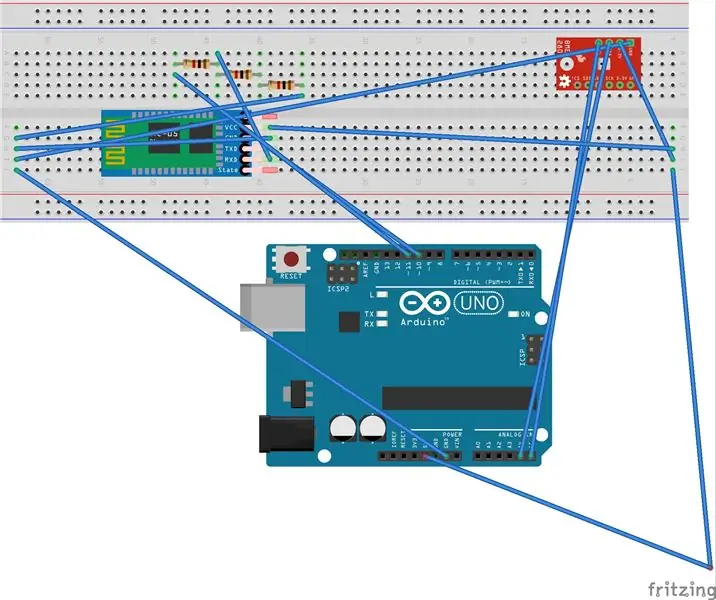
עבור המשדר בצע את החיבורים כדלקמן-
1. קח חוט מגשר וחבר אותו באחד מקצה לוח הלחם והקצה השני של חוט המגשר לפין 5V של לוח ארדואינו כפי שמוצג באיור.
2. קח חוט מגשר נוסף וחבר אותו בקצה אחר של לוח הלחם והקצה השני של חוט המגשר לפין Gnd של לוח הארדואינו כפי שמוצג באיור.
3. קח חוט מגשר נוסף וחבר את הקצה האחד שלו עם החור 5V של קרש הלחם והקצה השני לסיכת VCC של MPU6050.
4. באופן דומה, עם עוד חוט מגשר אל Gnd של קרש הלוח וקצה אחר ל- Gnd של MPU6050.
5. לאחר מכן חבר את פין SDA של MPU6050 לפין A4 של ה- Arduino ו- pin SCI של MPU6050 לסיכה A5 של ה- Arduino בעזרת חוטי מגשר.
6. לאחר מכן קח את מודול Bluetooth HC-05 וחבר אותו כדלקמן-
7. קח חוט מגשר וחבר אותו בקצה אחד ל- VCC של קרש הלחם וקצה אחר ל- VCC של מודול ה- Bluetooth.
8. באופן דומה קח חוט מגשר וחבר את הקצה האחד שלו ל- Gnd of Breadboard וקצה אחר ל- Gnd של מודול ה- Bluetooth.
9. חבר כעת פין TX של מודול Bluetooth ישירות לסיכה D10 של Arduino.
10. אל תחבר את סיכת RX של מודול בלוטות 'ישירות לכל סיכת ארדואינו מכיוון שמודול בלוטות' עובד ברמת 3.3V וארדואינו עובד ברמה של 5V ומכאן ש 5V מארדואינו יכול לשרוף את מודול בלוטות '. מכאן שכדי לפתור בעיה זו נכין מחלק מתח בעזרת נגדים. חבר קצה אחד של הנגד של 1000 אוהם לסיכת D11 של Arduino וקצה אחר לסיכת RX של מודול Bluetooth. חבר קצה אחד של הנגד של 2000 אוהם לסיכת RX של מודול Bluetooth וקצה אחר ל- Gnd של לוח הלחם.
הערה: אם אינך יכול למצוא התנגדות של 2000 אוהם אתה יכול להשתמש בשתי התנגדות של 1000 אוהם בסדרה.
שלב 3: יצירת חשבון ב- Thingspeak.com
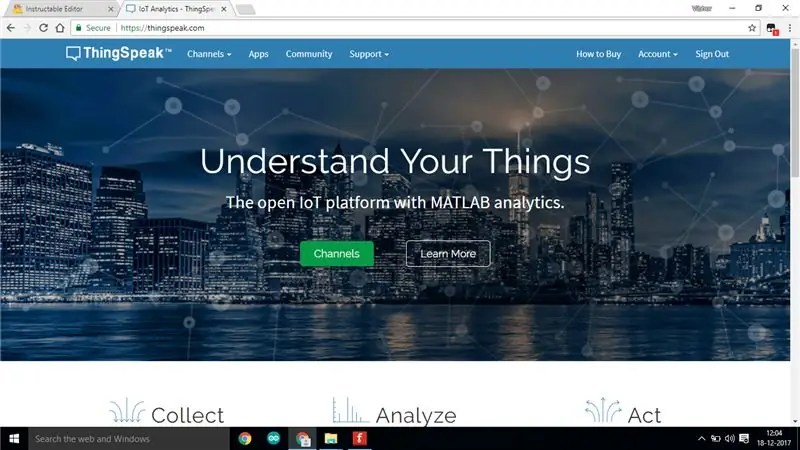
עבור לאתר Thing speak וערוך חשבון באתר זה.
לאחר מכן בצע את השלבים הבאים….
1. עבור אל הערוצים שלי וצור ערוץ חדש עם כל שם ותן כל שם שדה מתאים כרצונך….
2. לחץ על שלח ושמור את הערוץ.
3. עבור לערוץ זה ובשדה מפתחות API, תוכל לראות מפתחות שדה לכתוב ולקרוא. העתק את כתובת האתר של עדכון ערוץ העדכון בצד ימין של המסך.
4. כעת לחץ על האפשרות אפליקציות בחלק העליון של המסך וגלול מטה ולחץ על האפשרות השנייה האחרונה כלומר שיחה חזרה. זוהי האפליקציה בה אנו הולכים להשתמש כדי להזין נתונים לאתר זה.
5. עבור לאפליקציה זו ולחץ על New Talk Back ליצירת אפליקציה משלך.
6. ערוך את שם הדיבור בחזרה וביומן הערוץ בחר את הערוץ שלך שבוצע בשלבים הקודמים.
7. שמור את אפליקציית Talk Back שנוצרה.
שלב 4: יצירת אפליקציה על ידי אתר ממציא האפליקציות של MIT-
הירשם לאתר ממציא אפליקציות Mit -קישור האתר הוא
בצע את השלבים הבאים-
1. צור פרויקט חדש ושם אותו.
2. במסך 1 תראה תמונה של טלפון אנדרואיד.
3. לחץ תחילה על תווית בצד שמאל של המסך וגרור אותו למסך האנדרואיד.
4. לאחר מכן לחץ על בורר רשימות מצד שמאל וגרור אותו על המסך ובצד ימין עבור על אפשרות הטקסט וכתוב מחובר לשם. רשימה זו תציג את כל המכשירים המחכים לחיבור לטלפון אנדרואיד.
5. לחץ על הלחצן בצד שמאל ולאחר מכן גרור על המסך בשדה הטקסט כתוב מנותק כמו כאשר נלחץ על כפתור זה ואז המכשיר ינותק מהנייד.
6. לחץ על התווית בצד שמאל וגרור אותה על המסך. ואז בשדה הטקסט בצד ימין כתוב נתונים.
7. לחץ על התווית בצד שמאל וגרור אותה על המסך. זה משמש להצגת הנתונים המתקבלים מהאפליקציה.
8. לאחר מכן באפשרות הקישוריות בצד שמאל, לחץ על לקוח ה- Bluetooth של אפשרות המשנה וגרור על המסך.
9. לאחר מכן מאותה אפשרות קישוריות, לחץ על רשת האינטרנט המשנה וגרור אותה על המסך.
10. לחץ על אפשרות החיישן בצד שמאל של המסך וגרור את שעון תת האופציה על המסך.
11. לחץ שוב על שעון אפשרות המשנה וגרור אותו על המסך.
שלב 5: חסום מבנה האפליקציה
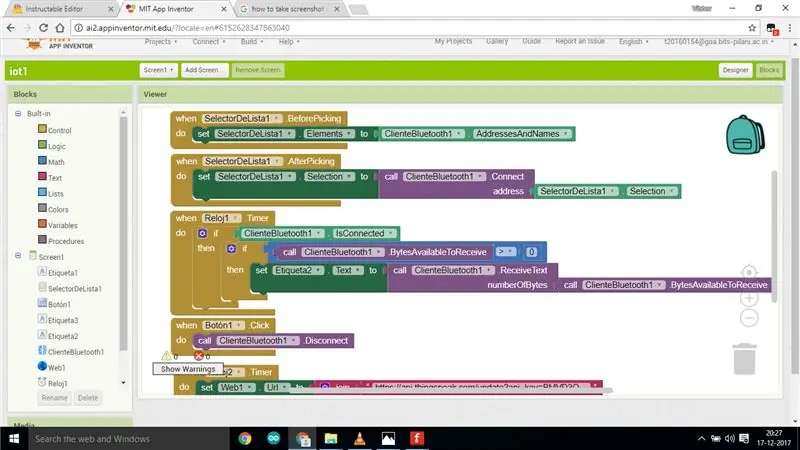
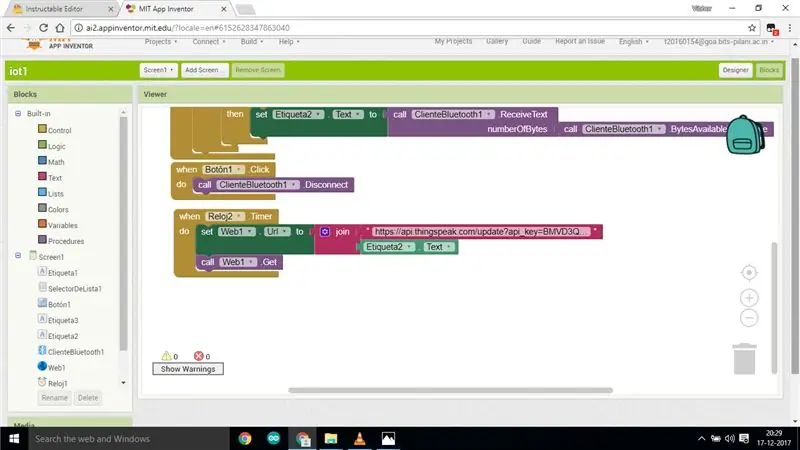
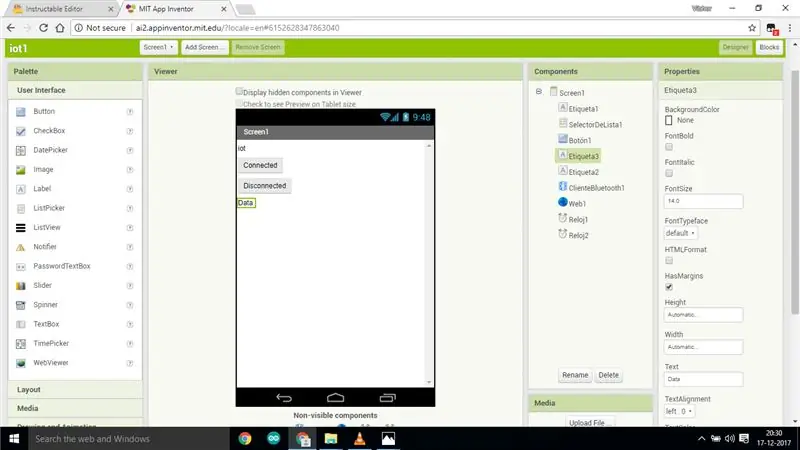
לחץ לאחר מכן על הבלוק בפינה הימנית העליונה של המסך-
לאחר מכן, כפי שמוצג בתמונה למעלה, בצע את המבנה על ידי גרירת בלוקים מתאימים מצד שמאל של המסך.
בבלוק האחרון, יש בלוק משנה של הצטרפות שבו כתובת URL קיימת. עליך להדביק את כתובת האתר שהועתקה כאן בבלוק ולאחר מכן למחוק את התו האחרון של כתובת אתר זו.
לאחר מכן לחץ על Build בחלק העליון של המסך לחץ על שמור APK במחשב. לאחר מכן התקן את האפליקציה הזו בטלפון האנדרואיד שלך.
שלב 6: חלק מקלט-

המעגל לחלק המקלט כפי שמוצג באיור הוא כדלקמן-
ראשית הרכיב את השלדה וחבר את המנועים שלך בצורה המתאימה.
1. תחילה חבר את הסוללה לצלף הסוללות וחבר את החוט האדום כלומר את חוט ה- VCC לקצה אחד של לוח הלחם.
2. באופן דומה חבר את הקצה השני של החוט לקצה השני של לוח הלחם.
3. כעת קח מגשר וחבר אותו לסיכת VCC של NodeMCU וקצה אחר לסיכת VCC של לוח הלחם.
4. כעת קח מגשר וחבר אותו לסיכת Gnd של NodeMCU וקצה אחר לסיכה Gnd של לוח הלחם.
5. קח את לוח הנהיגה המוטורית שלך וחבר אותו על המארז שלך.
6. קח שני חוטי מגשר וחבר את הקצה האחד שלהם ל- VCC של קרש הלחם וקצה אחר לסיכות 9V של לוח הנהיגה המוטורית.
7. קח שני חוטי מגשר נוספים וחבר את הקצה האחד שלהם ל- Gnd של קרש הלחם ואחרים ל- Gnd של לוח הנהיגה המוטורית.
8. חבר שני חוטים של המנוע השמאלי לסיכות הפלט של לוח הנהיגה המנועית.
9. חבר באופן דומה שני חוטים של המנוע הימני לסיכות הפלט של לוח הנהיגה המנועית.
10. חבר ארבעה סיכות קלט בלוח נהיגה המנוע לארבעה סיכות דיגיטליות של NodeMCU כפי שמוצג באיור.
11. חבר את סיכות 5V בלוח נהיגה המנוע לסיכת Vout של NodeMCU.
שלב 7: העלאת קוד-
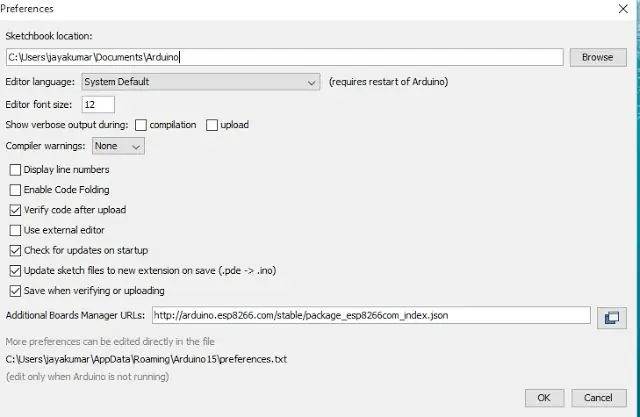
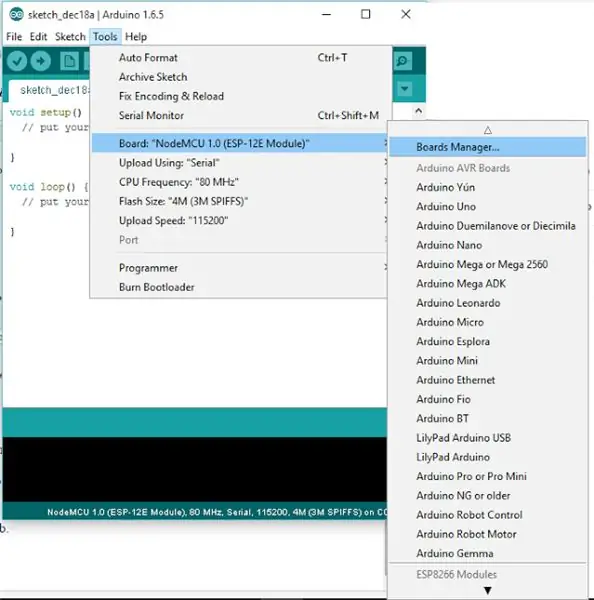
עבור חלק המשדר הקוד נמצא בקובץ final_wire.h-
עבור חלק המקלט הקוד נמצא בקובץ second_part_of_final_project-
להעלאת קוד ב- NodeMCU דרך Arduino IDE, עליך לבצע את השלבים הבאים-
1. ראשית פתח את ה- IDE של Arduino.
2. עבור לקבצים בפינה השמאלית העליונה של המסך ולחץ על ההעדפה ברשימה הנפתחת ב- Arduino IDE.
3. העתק את הקוד שלהלן במנהל הלוחות הנוספים
4. לחץ על אישור כדי לסגור את כרטיסיית ההעדפות.
5. לאחר השלמת השלבים לעיל, עבור אל כלים ולוח ולאחר מכן בחר מנהל לוח.
6. נווט אל הקהילה esp8266 על ידי esp8266 והתקן את התוכנה עבור Arduino. לאחר השלמת כל התהליך הנ ל אנו מוכנים לתכנת את ה- esp8266 שלנו עם Arduino IDE.
שלב 8: הרובוט מוכן-
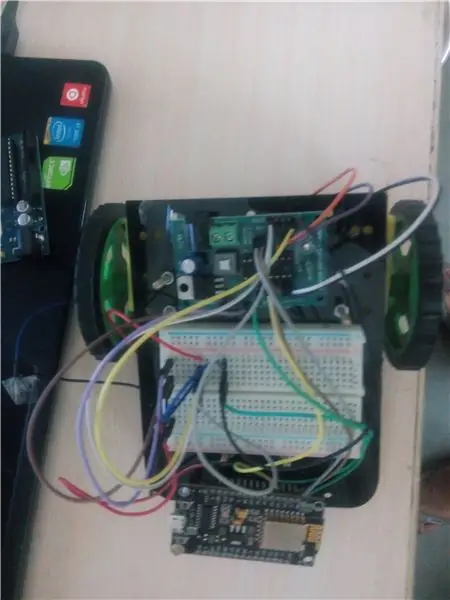
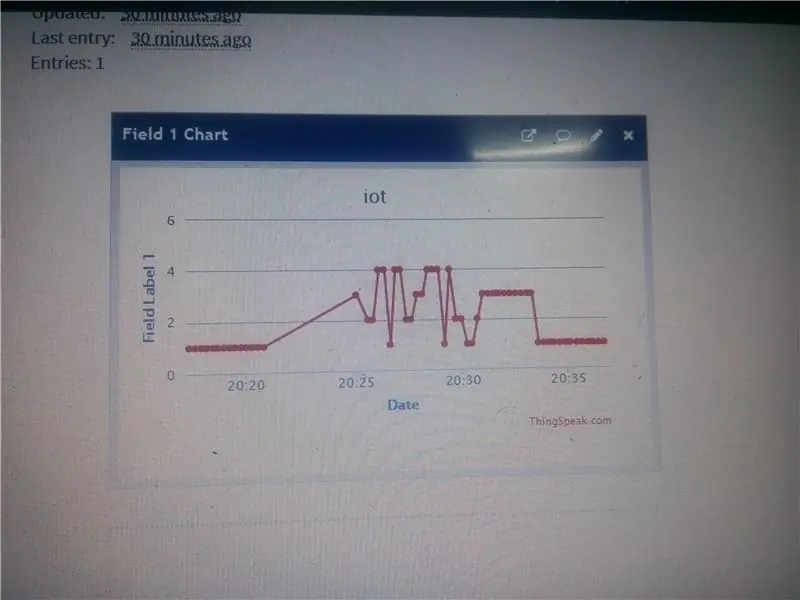

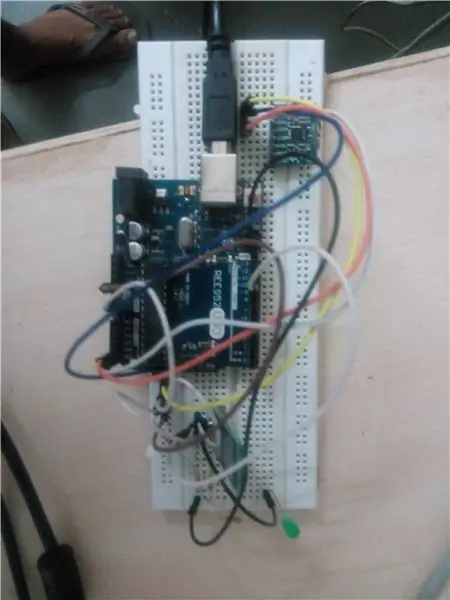
עכשיו כדי להפעיל את הרובוט שלך בצע את השלבים הבאים-
1. ראשית חבר את הארדואינו למחשב נייד או לספק כוח והעלה קוד לארדואינו.
2. לאחר מכן פתח את האפליקציה שבוצעה בשלבים הקודמים וחבר את הנייד שלך למודול Bluetooth באמצעות לחיצה על מחובר באפליקציה שלך. תוכל לראות את רשימת המכשירים המוכנים לחיבור.
3. לאחר מכן הזז את מד התאוצה שלך ותוכל לראות את הנתונים המתקבלים במסך הנייד. זה עלול לקחת זמן קטן אז נסה שוב ושוב לחבר את הנייד שלך למכשיר. אתה יכול להשתמש בצג טורי ב- Arduino IDE כדי לאתר באגים במעגל שלך.
4. לאחר מכן פתח את אתר Thing speak ויש להעלות נתונים המועברים לגרף.
5. לאחר מכן צור נקודה חמה וחבר את NodeMCU שלך באינטרנט ותראה את מנועי הרובוט זזים. אם הרובוט אינו נע בכיוון הנכון ושנה את הפינים ב- NodeMCU שבהם חוטי המנוע מחוברים.
אם יש לך ספק בנוגע לפרויקט זה אנא ציין זאת בתגובות.
קרדיטים לאתר thingspeak.com ולאתר ממציא אפליקציות MIT…..
שלב 9: הדרכת באגים-
מכיוון שרובוט זה זקוק לסנכרון נתונים רב, לכן עליך לאתר כל טעות ברובוט על ידי ביצוע השלבים הבאים-
1. ראשית בדוק אם הנתונים הנכונים נשלחים לאחר סיבוב ידך או MPU6050 … כדי לראות זאת הוסף הצהרת Serial.print ולאחר מכן פתח צג סדרתי.
2. אם MPU6050 שולח נתונים נכונים, בדוק אם מודול השיניים הכחולות שלך שולח נתונים שולח נתונים. זה נעשה על ידי שימוש בנגד ומוביל ולחבר אותם למודול TX של השן הכחולה.
3. אם נורית זוהרת, בדוק אם מוצגים נתונים באפליקציה. אם הנתונים אינם מוצגים באפליקציה- לאחר מכן כבה את כוח הארדואינו ולאחר מכן פתח אותם ולאחר מכן נסה לחבר את מודול השן הכחולה שלך לאפליקציית הטלפון הנייד.
4. אם הנתונים מוצגים כראוי על מסך האפליקציה, בדוק אם הנתונים מועלים בצורה נכונה לאתר.
אם הנתונים מועלים על המסך בצורה נכונה בפרקי זמן קבועים, פירוש הדבר שחלק המשדר פועל כראוי …
כעת הפנה את תשומת לבך כלפי צד המקלט של הפרויקט-
1. הפעל את עוצמת הצד של המקלט והמשדר וחבר את ה- MCU של הצומת למחשב ועל ידי הוספת הצהרת Serial.print, בדוק אם הנתונים מודפסים על צג סידורי.
2. אם הנתונים הנכונים מתקבלים על ידי NodeMCU, המנועים שלך צריכים לנוע בכיוון הנדרש.
שלב 10:
מוּמלָץ:
רובוט מבוקר RC ב- XLR8! רובוט חינוך: 5 שלבים

רובוט מבוקר RC ב- XLR8! רובוט חינוך: היי, במאמר זה, נראה לכם כיצד לבנות רובוט בסיסי. המילה " רובוט 'פירושה מילולית " עבד " או " פועל '. הודות להתקדמות בבינה מלאכותית, רובוטים אינם עוד חלק מה- Sci-Fi של עיסאק אסימוב
רובוט מבוקר ESP8266 WIFI AP מבוקר: 15 שלבים (עם תמונות)

ESP8266 WIFI AP נשלט רובוט מרובע: זהו הדרכה להכנת רובוט 12 DOF או ארבע רגליים (מרובע) באמצעות סרוו SG90 עם נהג סרוו וניתן לשלוט בו באמצעות שרת אינטרנט WIFI באמצעות דפדפן הסמארטפון העלות הכוללת של הפרויקט הוא בסביבות 55 דולר ארה"ב (עבור חלק אלקטרוני ושוד פלסטיק
כיצד להכין רובוט מבוקר נייד - מבוסס DTMF - ללא מיקרו בקר ותכנות - שליטה מכל מקום בעולם - RoboGeeks: 15 שלבים

כיצד להכין רובוט נשלט בנייד | מבוסס DTMF | ללא מיקרו בקר ותכנות | שליטה מכל מקום בעולם | RoboGeeks: רוצה ליצור רובוט שניתן לשלוט בו מכל מקום בעולם, בוא נעשה את זה
כיצד להרכיב זרוע רובוט מעצימה (חלק 2: רובוט למניעת מכשול) - מבוסס על המיקרו: ביס: 3 שלבים

כיצד להרכיב זרוע רובוט מעצימה (חלק 2: רובוט למניעת מכשול)-מבוסס על המיקרו: ביס: בעבר הצגנו את ארמביט במצב מעקב אחר קווים. לאחר מכן, אנו מציגים כיצד להתקין את ארמביט במניעת מצב מכשולים
[רובוט ארדואינו] כיצד ליצור רובוט לכידת תנועה - רובוט אגודל - מנוע סרוו - קוד מקור: 26 שלבים (עם תמונות)
![[רובוט ארדואינו] כיצד ליצור רובוט לכידת תנועה - רובוט אגודל - מנוע סרוו - קוד מקור: 26 שלבים (עם תמונות) [רובוט ארדואינו] כיצד ליצור רובוט לכידת תנועה - רובוט אגודל - מנוע סרוו - קוד מקור: 26 שלבים (עם תמונות)](https://i.howwhatproduce.com/images/001/image-1599-93-j.webp)
[רובוט ארדואינו] כיצד ליצור רובוט לכידת תנועה | רובוט אגודל | מנוע סרוו | קוד מקור: רובוט אגודל. השתמש בפוטנציומטר של מנוע סרוו MG90S. זה מאוד כיף וקל! הקוד פשוט מאוד. זה בסביבות 30 קווים בלבד. זה נראה כמו לכידת תנועה. אנא השאר כל שאלה או משוב! [הוראה] קוד מקור https: //github.c
